adobe photoshop如何为大树添加斑点光源?许多用户对此感到困惑,iefans小编将为大家详细介绍这一技巧,有兴趣的朋友不妨一起来学习吧!

首先,我们需要在网上找到一棵树的素材图片,然后打开Photoshop软件,将这张树的图片拖入软件中,完成准备工作。

接下来,新建一个黑色图层,然后点击“滤镜”菜单,进入“滤镜库”,找到“网状效果”,并点击执行。
PS相关攻略推荐:
如何在GIF动图上添加文字?GIF动图加字教程详解
如何制作PS双重曝光效果?制作方法分享
如何设置和初始化PS安装?PS安装初始化设置方法详解
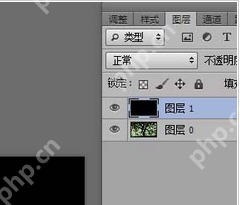
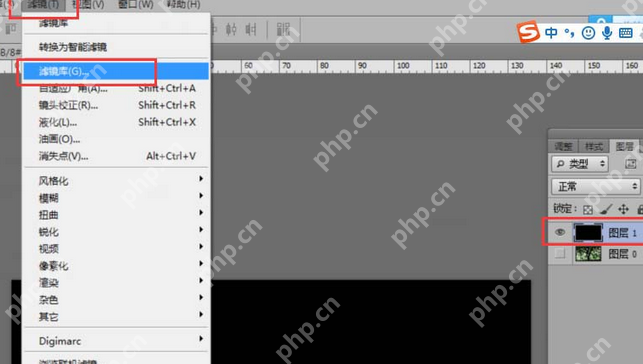
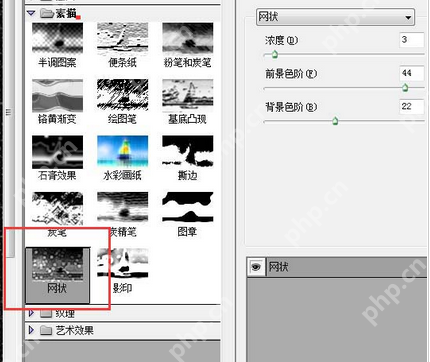
接着,我们调整网状效果的各项参数,目的是使黑白对比更加明显,如下图所示。
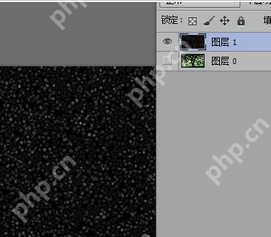
此时,使用魔棒工具,点击并选中黑色部分,然后删除这些部分,剩下的是一些小点,这些小点将作为我们的光源。

再新建一个图层,将这些小点填充为黄色,效果如图所示,然后在这些小黄点上方添加一条曲线,使其更亮一些。


最后,为了使效果更加明亮,将树的整体调暗一些,再用橡皮擦擦去不需要的小点,最终效果如图所示,发光树就制作完成了。
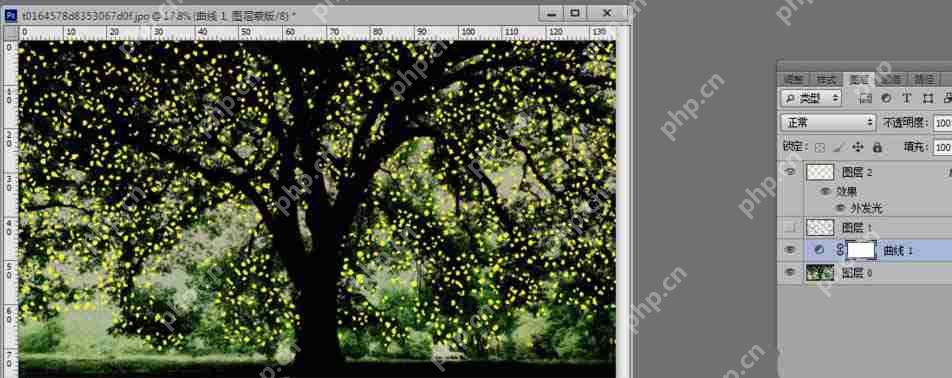

以上就是ps怎么为大树添加斑点光源 大树添加斑点光源方法介绍的详细内容,更多请关注php中文网其它相关文章!

解决渣网、解决锁区、快速下载数据、时刻追新游,现在下载,即刻拥有流畅网络。




Copyright 2014-2025 https://www.php.cn/ All Rights Reserved | php.cn | 湘ICP备2023035733号